Užívateľská príručka pre Apple TV
- Vitajte
- Čo je nové v systéme tvOS 18
-
-
- Streamovanie audia a videa do Apple TV
- Používanie reproduktorov s funkciou AirPlay s Apple TV
- Používanie AirPodov alebo slúchadiel Beats s Apple TV
- Pripojenie Bluetooth zariadení
- Používanie iPhonu, iPadu alebo Apple Watch ako diaľkového ovládača
- Používanie iPhonu alebo iPadu ako klávesnice
- Používanie iPhonu alebo iPadu ako webkamery
- Ovládanie Apple TV pomocou Siri na iných zariadeniach
-
-
- Apka TV v skratke
- Navigácia v apke Apple TV
- Predplatenie Apple TV+, MLS Season Pass a staníc
- Ako začať pozerať na obrazovke Domov
- Ovládanie prehrávania videa
- Vyhľadávanie v apke Apple TV
- Pozeranie obsahu Apple TV+ Originals
- Pozeranie zápasov MLS
- Pozeranie športov
- Zakúpenie alebo vypožičanie filmov alebo TV seriálov
- Zobrazenie filmov a TV seriálov v knižnici
- Správa odporúčaní
- Úprava nastavení apky TV
-
- Apka Hudba v skratke
- Odber Apple Music
- Ako začať počúvať na obrazovke Domov
- Ovládanie prehrávania hudby
- Vyhľadávanie skladieb, interpretov a albumov
- Objavovanie novej hudby
- Používanie funkcie Apple Music Sing
- Spoločné prehrávanie hudby cez SharePlay
- Počúvanie rozhlasových staníc
- Pozeranie hudobných videí
- Prechádzanie hudby v knižnici
- Pozrite si, čo počúvajú vaši priatelia
- Správa odporúčaní
- Úprava nastavení apky Hudba
-
- Apka Kondícia v skratke
- Pripojenie hodiniek Apple Watch alebo iPhonu
- Predplatenie služby Apple Fitness+
- Spustenie tréningu na obrazovke Pre vás
- Zobrazenie podrobností o tréningu a ovládanie jeho prehrávania
- Prechádzanie alebo vyhľadávanie tréningov
- Uloženie tréningov na neskôr
- Kombinovanie tréningov pomocou sád
- Zobrazenie a správa vlastného plánu
- Spoločné tréningy cez SharePlay
- App Store
- Vyhľadávanie
-
- Copyright
Ovládanie prehrávania na Apple TV
Diaľkový ovládač môžete používať na ovládanie rôznych aspektov prehrávania na Apple TV. Dostupné možnosti sa menia v závislosti od toho, či pozeráte TV alebo počúvate hudbu.
Zobrazenie alebo skrytie ovládacích prvkov prehrávania
Keď sa prehráva film, televízny seriál alebo podcast, môžete zobraziť na obrazovke ovládacie prvky, ktoré uvádzajú ubehnutý čas a ďalšie možnosti.
Na diaľkovom ovládači vykonajte niektorú z týchto činností:
Zobrazenie ovládacích prvkov prehrávania: Položte prst na clickpad alebo dotykový povrch, prípadne stlačte nahor na kruhu clickpadu.
Skrytie ovládacích prvkov prehrávania: Stlačte
 alebo
alebo 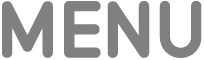 .
.
Spustenie a pozastavenie prehrávania
Na ovládači vykonajte počas prehrávania niektorú z týchto činností:
Stlačte
 .
.Stlačte stred clickpadu alebo dotykového povrchu.
Prevíjanie dopredu a dozadu
Počas prehrávania vykonajte na ovládači niektorý z týchto krokov:
Preskočenie dozadu alebo dopredu o 10 sekúnd: Stlačte ľavú alebo pravú stranu kruhu clickpadu alebo dotykového povrchu. Opätovným stlačením preskočíte o ďalších 10 sekúnd.
Kontinuálne prevíjanie dopredu a dozadu: Stlačte a podržte ľavú alebo pravú stranu kruhu clickpadu alebo dotykového povrchu. Ak chcete meniť rýchlosť prevíjania dozadu a dopredu (2x, 3x, 4x), stláčajte ho opakovane.
Ak chcete obnoviť prehrávanie, stlačte
 .
.
Prehľadávanie na časovej osi dopredu alebo dozadu
Počas prehrávania ho pozastavíte stlačením
 na ovládači.
na ovládači.Ak chcete prehľadávať obsah videa alebo skladby, potiahnite doľava alebo doprava na clickpade alebo dotykovom povrchu.
Vykonajte niektorú z nasledujúcich akcií:
Spustenie prehrávania na novej pozícii: Stlačte
 .
.Zrušenie a návrat na pôvodnú pozíciu: Stlačte
 alebo
alebo 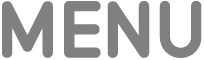 .
.